 |

Deze tutorial is auteursrechtelijk beschermd door Alicia R. Designs, alle rechten voorbehouden.
Elke verspreiding, zonder voorafgaande schriftelijke toestemming is geheel verboden.
Elke gelijkenis met een andere tutorial is puur toeval.
Ik heb de les gemaakt in PaintShop Pro 2019 op 22-05-2022.
Ik heb de persoonlijke toestemming van Alicia om haar lessen te vertalen uit het Spaans.
Wil je deze vertaling linken, dan moet je Alicia daarvoor persoonlijk toestemming om vragen !!!
Ik ben alleen maar de vertaler, de auteursrechten liggen volledig bij Alicia.
Gracias Alicia, Puedo traducir tus tutoriales.
Besos Claudia.
Materialen :
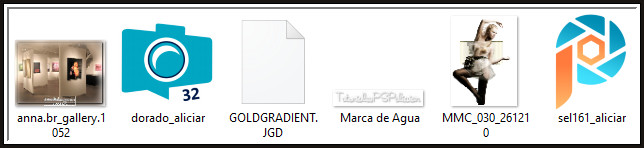
Het Script "dorado_aliciar" steek je in de volgende map :
![]()
Het Verloop "GOLDGRADIENT" steek je in de juiste map van jouw PSP versie : Corel_06/Verlopen/Gradients.
De Selectie "sel161_aliciar" steek je in de juiste map van jouw PSP versie : Corel_12/Selecties.
Bij mij werkte het Script niet, wel in PSPX6.
Dus heb ik het Script in 16 uitgevoerd en deze opgeslagen.
Als het Script bij jou ook niet werkt, dan kan je hier downloaden.
Heb je het Script "AfschuiningSelectie" niet, dan kan je deze hier downloaden.
Filters :
AP [Utility] - Reflections.
Kleurenpallet :
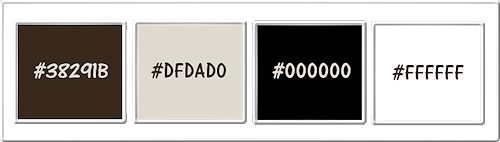
1ste kleur = #38291B
2de kleur = #DFDAD0
3de kleur = #000000
4de kleur = #FFFFFF
Wanneer je met eigen kleuren werkt speel dan met de mengmodus en/of dekking naar eigen inzicht.
Klik op onderstaande banner om naar de originele les te gaan :

Voorbereidingen :
Open alle benodigde materialen in PSP.
Maak van elk een duplicaat via SHIFT + D en sluit de originele.
Sla regelmatig je werkje tussendoor op als psp-image formaat,
als PSP er dan plotseling mee zou stoppen, dan moet je niet telkens alles opnieuw maken.

OPGELET !!! Naargelang de gebruikte kleuren, kunnen de Mengmodus en de Laagdekking verschillen. |

1.
Open een Nieuwe afbeelding van 800 x 550 px, transparant.
Vul de afbeelding met de 1ste kleur.

2.
Selecties - Alles selecteren.
Selecties - Wijzigen - Inkrimpen : Aantal pixels = 60.
Selecties - Omkeren.
Lagen - Nieuwe rasterlaag.
Ga naar het Kleurenpallet en zet de Voorgrondkleur op de 1ste kleur en de Achtergrondkleur op de 2de kleur.
Klik met de muis in de Voorgrondkleur en daarna op het tabblad "Verloop".
Maak een Verloop met deze instellingen :
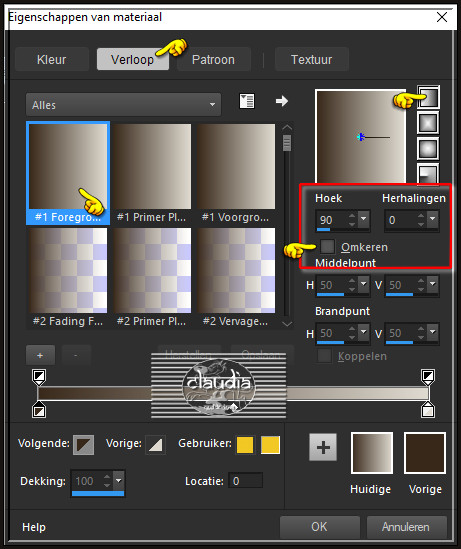
Ga terug naar je werkje en vul de Selectie met het Verloop.
Selecties - Niets selecteren.

3.
Effecten - Geometrische effecten - Perspectief - verticaal :
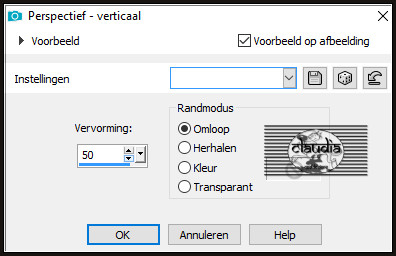

4.
Effecten - Artistieke effecten - Halftoon :
Grijswaarden : Inkt = 3de kleur / Achtergrond = 4de kleur
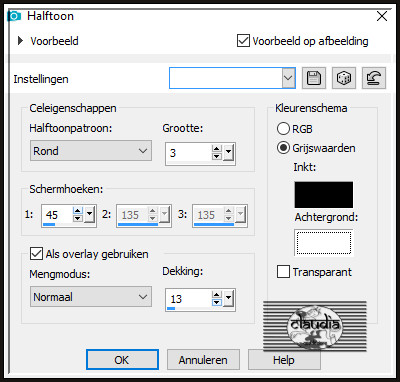

5.
Activeer de Toverstaf, Doezelen en Tolerantie op 0.
Ga terug naar je werkje.
Selecteer nu het middenstuk van je werkje :
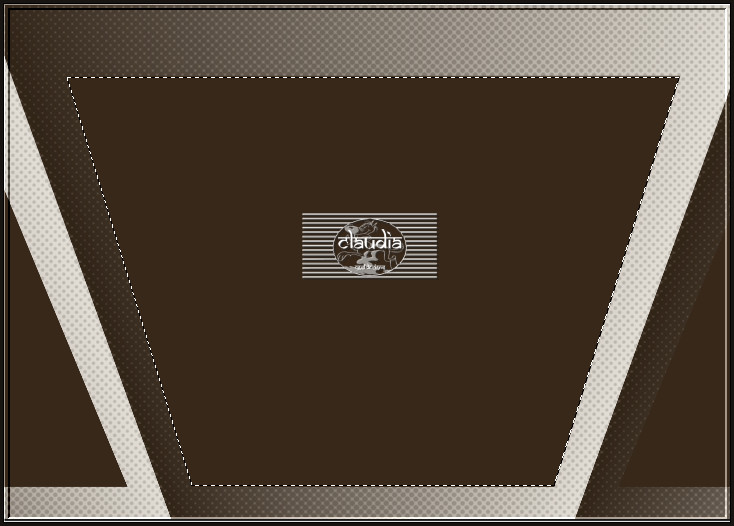

6.
Lagen - Nieuwe rasterlaag.
Open uit de materialen de misted tube "anna.br_gallery.1052".
Bewerken - Kopiëren.
Ga terug naar je werkje.
Bewerken - Plakken in selectie.
Aanpassen - Scherpte - Verscherpen.

7.
Activeer het "Script" gereedschap en zoek het Script "AfschuiningSelectie" en klik op de blauwe pijl om het Script te starten.
![]()
Het Script stopt vanzelf.

8.
Effecten - Insteekfilters - AP 01 [Utility] - Reflections :
![Effecten - Insteekfilters - AP 01 [Utility] - Reflections](../../images/Vertaalde_Lessen/Aliciar-Designs/Transparencias/Plaatje7.jpg)
Om bij "Sheen1" te geraken, open je het scrollmenu en neem je telkens de onderste preset.
Klik deze aan en open opnieuw het scrollmenu en neem opnieuw de onderste preset.
Doe zit zovaak tot je de preset "Sheen1" ziet en klik daarop.

9.
Lagen - Eigenschappen : zet de Mengmodus van deze laag op Hard licht.

10.
Lagen - Nieuwe rasterlaag.
Selecties - Selectie laden/opslaan - Selectie laden vanaf schijf : sel161_aliciar
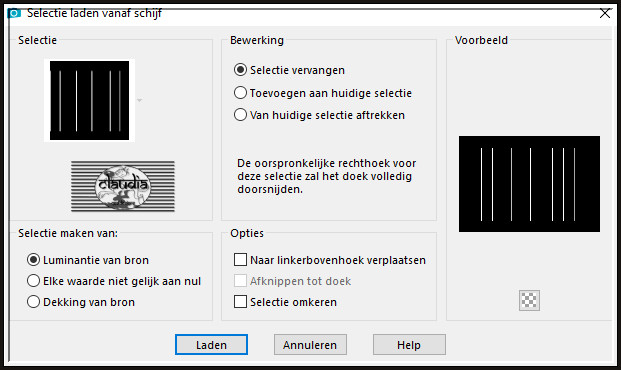
Vul de selectie met de 1ste kleur.
Selecties - Niets selecteren.
Lagen - Eigenschappen : zet de Dekking van deze laag op 75%.

11.
Afbeelding - Randen toevoegen : 50 px met de 4de kleur, Symmetrisch aangevinkt.

12.
Lagen - Nieuwe rasterlaag.
Ga naar het Kleurenpallet en klik met de muis in de Voorgrondkleur en daarna op het tabblad "Verloop".
Zoek het goudverloop "GOLDGRADIENT", de instellingen maken niet veel uit hoe die staan.
Ga nu naar de Script werkbalk en zoek het Script "dorado_aliciar", klik op de blauwe pijl en laat het Script lopen.
Het Script stopt vanzelf.
*****
Als dit Script niet werkt bij jou, in PSP16 doet die het wel en anders ga je naar boven in deze les bij de materialen.
Daar heb ik de link gezet naar het resultaat van het Script.
Download deze, kopieer het en plak het als nieuwe laag op je werkje.
Het staat gelijk goed.
*****
Lagen - Eigenschappen : zet de Mengmodus van deze laag op Luminantie (oud).

13.
Open uit de materialen de tube "MMC_030_261210".
Bewerken - Kopiëren.
Ga terug naar je werkje.
Bewerken - Plakken als nieuwe laag.
Afbeelding - Formaat wijzigen : 80%, formaat van alle lagen wijzigen niet aangevinkt.
Aanpassen - Scherpte - Verscherpen.
Plaats de tube naar rechts op je werkje :
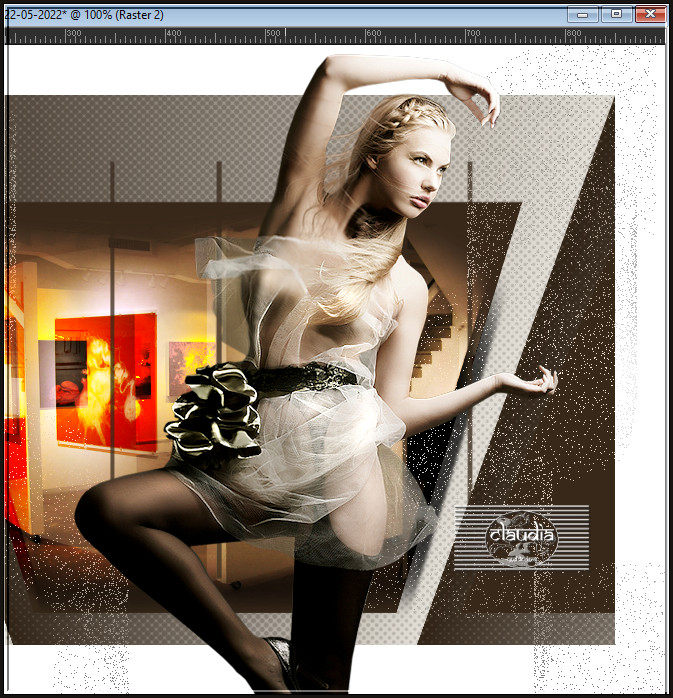
Geef de tube een Slagschaduw naar eigen keuze.

14.
Afbeelding - Randen toevoegen : 25 px met de 1ste kleur, Symmetrisch aangevinkt.

15.
Open uit de materialen het watermerk van Alicia "Marca de Agua".
Bewerken - Kopiëren.
Ga terug naar je werkje.
Bewerken - Plakken als nieuwe laag.
Plaats naar eigen inzicht.
Lagen - Nieuwe rasterlaag.
Plaats hierop jouw watermerk.
Lagen - Samenvoegen - Alle lagen samenvoegen.
Sla je werkje op als JPG-formaat en daarmee ben je aan het einde gekomen van deze mooie les van Alicia.
© Claudia - Mei 2022.






